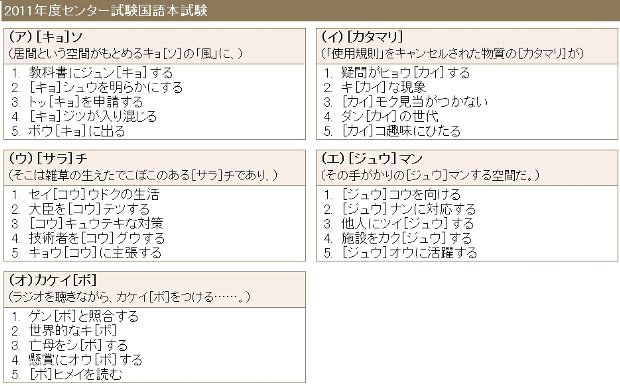前の記述と、重なったり話が変わったりするところもあるが、整理しながらこの問題の結びにしたいと思う。
とは言っても、また新しい発見があれば何か言い出すかもしれない。歳々年々人同じからずと言われるが、日々時々思い同じからず迷妄を脳髄硬化防止に役立てんとする、と煙幕を張っておく。
MS Word に挿入した図形が、いくつも集まったり重なったりして、複雑に絡まっている状態では、[Ctrl] + クリックを繰り返して順次追加選択していく方法が巧くいかない場合がある。
そのときは、選択したい図形のみを、方形ドラッグの囲みの中に入れて一括選択すると楽にできる。
これを「方形囲み選択」と仮称しておく。ただ「囲み選択」と言ったのでは、随意多角形の多頂点型選択と取り違えるおそれがあるから。
この「方形囲み選択」は、2003 までは画面左下にある斜め矢印の1クリックでできるようになっていたが、2007 以降は手順が大きく変わってしまった。
これらの不都合なバージョンアップのことを、はじめは MS Office にあるすべてのアプリケーションに共通する問題としてとらえようとしていたが、いま文書中に画像を入れそれを編集する操作は Word でしか行わないことにしているので、 Word の問題に絞って整理しておくことにする。
皆さんから教えていただきながら、次のようなことがわかった。
1.MS Word には、Oさんのメールによると 2002 から、挿入する図などの加工場のような「描画キャンパス」というものができた。
たしかに「挿入」コマンドの実行すると、まず最初に、見たこともない四角な画面が現れた。それに当惑した旧バージョンのユーザーたちは、「描画キャンパス」が現れないような設定を見つけ出し、慣れた方法で挿入編集を行ってきた。
2.挿入した図形あるいはその場で作った図形を組み合わせると随意の作図ができる。このことは講習会でのOさん、Tさんの講義で覚えた。
部分画像を組み合わせるとき、逐次グループ化していけば、途中でばらばらになってしまうことがなく、複雑な組み合わせも出来上がっていく。
3.2003 までは、グループ化する画像の選択が、画面左下の斜め矢印の1クリックでできるようになっていたのは前述のとおりである。
 4.2007 になると、ツールバーがリボンの形になり、左下の斜め矢印もリボンの中に吸い上げられてしまった。
4.2007 になると、ツールバーがリボンの形になり、左下の斜め矢印もリボンの中に吸い上げられてしまった。
そのとき、複数図形の一括選択は、リボンの[ホーム]タブで、 [選択]→[オブジェクトの選択] という段階手順を必要とするようになった。
5.2010 になって、また様子が変わった。
こういう説明がある。
『描画キャンバスを使ってオブジェクトを配置しますと、この描画キャンバス内で使用できるのがわかります。
描画キャンバスを挿入する位置にカーソルを表示します。
[挿入]タブの図グループにある[図形]→[新しい描画キャンバス]を選択します。
描画キャンバスに図形などオブジェクトを配置します。
[ホーム]タブの編集グループにある[選択]→[オブジェクトの選択]を選択します。』
つまり、これまで邪魔者扱いをしてきた「描画キャンパス」を使わないと、オブジェクトの「方形囲み選択」ができなくなってしまったのだ。
使わないものはなくてもよいが、使わなければできなくしてしまえば、それを使わないわけにはいかない。
単純明快な原理によって、旧弊ユーザーは複雑迂遠な操作を強いられることになった。
リボン揺れつれなきものや秋の風